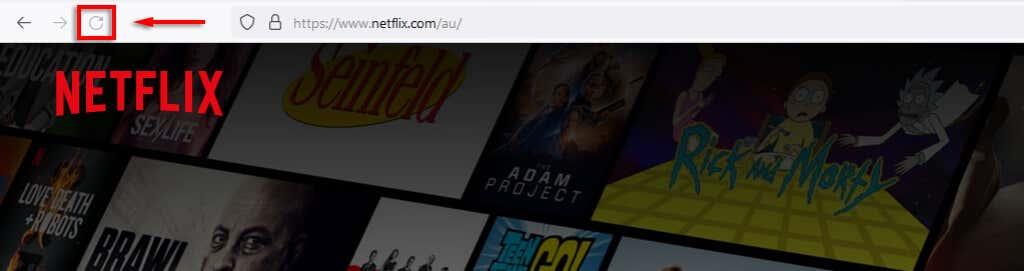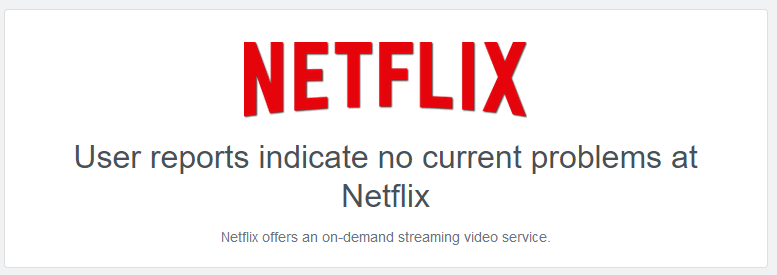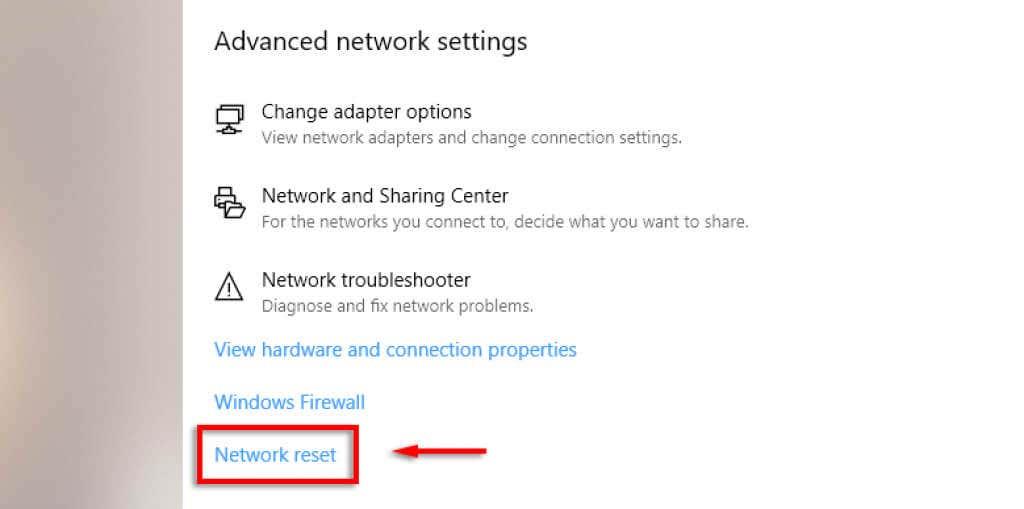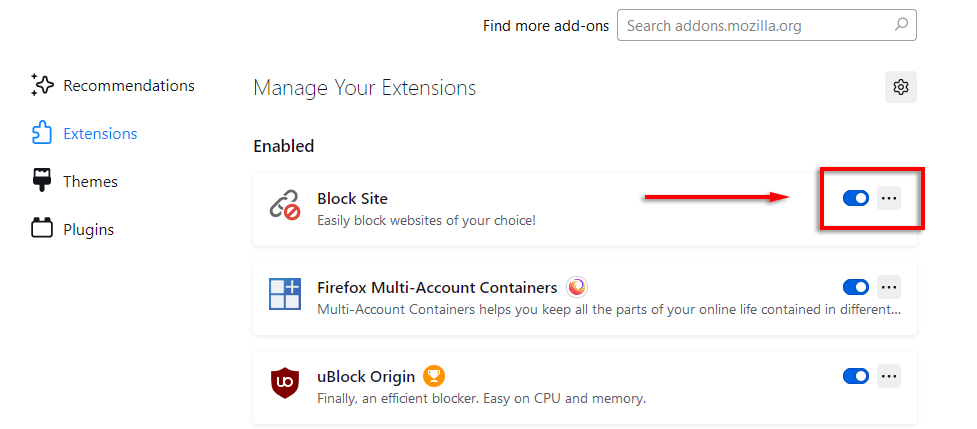Laadisite just Netflixi, et vaadata oma lemmiksaate uusimat osa ja teid tabab Netflixi veakood UI3012. Kuidas saate seda parandada?
Allpool selgitame, mis on veakoodi tõenäoline põhjus ja kuidas saate oma Netflixi ühenduse tõrkeotsingut teha.

Mis põhjustab Netflixi veakoodi UI3012?
Netflixi veakood UI3012 tekib alati, kui teie võrguühendusega on ühenduvusprobleem. Näiteks võib teil olla nõrk WiFi-signaal või miski muu mõjutab teie Interneti-ühendust.
Võite näha järgmisi veateateid.
- Oih, midagi läks valesti.
- Ootamatu viga.
- Tekkis ootamatu viga. Laadige leht uuesti ja proovige uuesti.
Enamasti ilmneb see viga Macis või Windowsi arvutis, kuid aeg-ajalt ilmub see ka voogesitusseadmetes, sealhulgas nutitelerites ja iOS-i/Androidi rakenduses.
Netflixi veakoodi UI3012 parandamine
Siin on veakoodi UI3012 veaotsingu juhend. Alustame kõige lihtsamatest ja levinuimatest lahendustest, seega alustage esimesest lahendusest ja liikuge allapoole.
Värskendage veebilehte
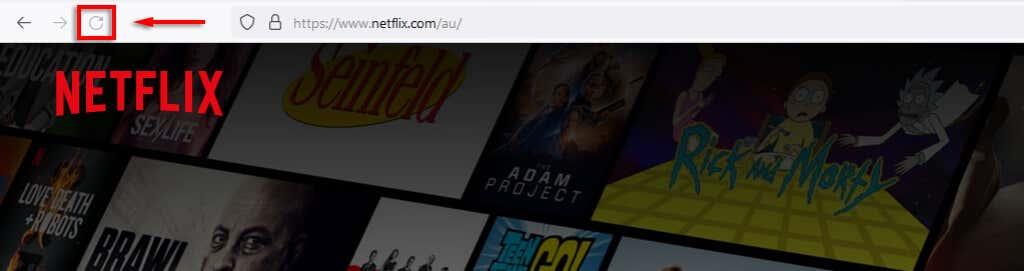
Proovige leht uuesti laadida. Mõnikord piisab sellest vea parandamiseks. Kui probleem ilmneb ainult siis, kui proovite videot esitada, proovige välja logida ja oma Netflixi kontole uuesti sisse logida. Selleks avage Netflix ja klõpsake paremas ülanurgas oma kontot . Seejärel valige rippmenüüst Logi välja .
Kui tõrge püsib, proovige järgmisi samme.
Kontrollige, kas Netflix on maas
Kui Netflix ei tööta, ei saa te nende serveritega ühendust luua. Kontrollimaks, kas Netflixis on katkestus, saate vaadata sotsiaalmeediat või laadida alla lehe, näiteks Down Detector .
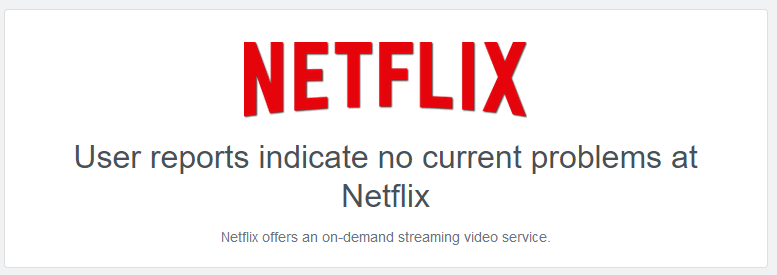
Lülitage VPN välja
Virtuaalsed privaatvõrgud (VPN-id) ja puhverserverivõrgud võivad teie võrguühendust mõjutada. Proovige VPN/puhverserver keelata ja Netflix uuesti laadida. Kui see töötab, häirib teie VPN tõenäoliselt teie ühendust Netflixi serveritega. Saate proovida teist VPN-ühendust või serveri asukohta või lihtsalt keelata selle, kui soovite teenusele juurde pääseda.
Võrguühenduse tõrkeotsing
Interneti-ühendus võib mõnel viisil takistada teil Netflixile juurdepääsu. Siin on mõned sammud võrguühenduse tõrkeotsinguks :
- Ühendage privaat- või mobiilsidevõrguga. Kui olete avalikus võrgus, võib administraator olla blokeerinud ühendused voogedastusteenustega, nagu Netflix, Hulu ja Amazon Prime. Olenevalt teie asukohast võib võrgu ribalaius olla videote voogesituse võimaldamiseks liiga madal. Enda võrku vahetamine lahendab selle probleemi.
- Taaskäivitage oma koduvõrk . Kui te pole mõnda aega ruuterit taaskäivitanud, võib võrgu lähtestamine lahendada kõik võrguprobleemid. Selleks lülitage ruuter/modem vähemalt 30 sekundiks välja ja seejärel uuesti sisse. Lõpuks looge uuesti ühendus võrguga ja proovige Netflixi laadida.

- Proovige Etherneti kaablit . Probleem võib olla teie ruuteri WiFi-võrgus. Kontrollimiseks võite proovida ühendada seadme Etherneti kaabli kaudu otse modemi või ruuteriga. Kui kasutate juba Etherneti kaablit, kontrollige veelkord, et see oleks töökorras ega oleks üheski kohas kahjustatud.
- Liikuge ruuterile lähemale . Kui te ei saa Etherneti kaablit kasutada, proovige liikuda ruuterile lähemale, kuna see parandab Wi-Fi signaali tugevust.
- Lähtestage võrguseaded. Kui olete hiljuti mõnda võrguseadet muutnud (nt kohandatud DNS-i seadistamine ), võib see olla süüdi tõrkekoodis UI3012. Saate naasta ühenduse vaikesätted ruuteri seadete menüü või Windowsi sätete kaudu. Selleks avage Windowsi sätted > Võrk ja Internet > Lähtesta võrk .
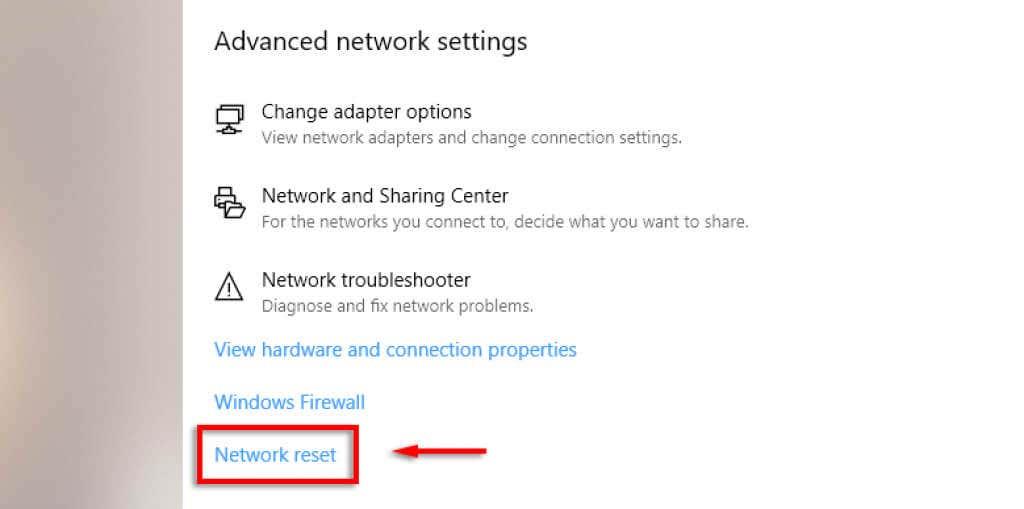
- Helistage oma Interneti-teenuse pakkujale ( ISP ). Kui teil on võrguga probleeme, mida te ei saa lahendada, on viimane võimalus helistada oma Interneti-teenuse pakkujale. Teie võrgus võib teie piirkonnas esineda katkestusi, kuid kui probleem on teie riistvaraga, peaksid nad teid aitama.
Proovige mõnda muud veebibrauserit või seadet
Mõnikord võivad Netflixi või teie kasutatava seadme/brauseri värskendused põhjustada ühilduvusprobleeme, sealhulgas veakoodi UI3012. Et näha, kas see on probleem, proovige mõnda muud veebibrauserit (nt Google Chrome, Firefox, Microsoft Edge või Opera). Teise võimalusena võite proovida laadida Androidi, iPhone'i või lauaarvutisse Netflixi rakendus.
Teine asi, mis võib Netflixiga probleeme tekitada, on brauseri laiendused või lisandmoodulid. Saate kontrollida, kas see on probleem, keelates kõik oma lisandmoodulid ja lubades need siis ükshaaval uuesti, kui proovite Netflixi laadida.
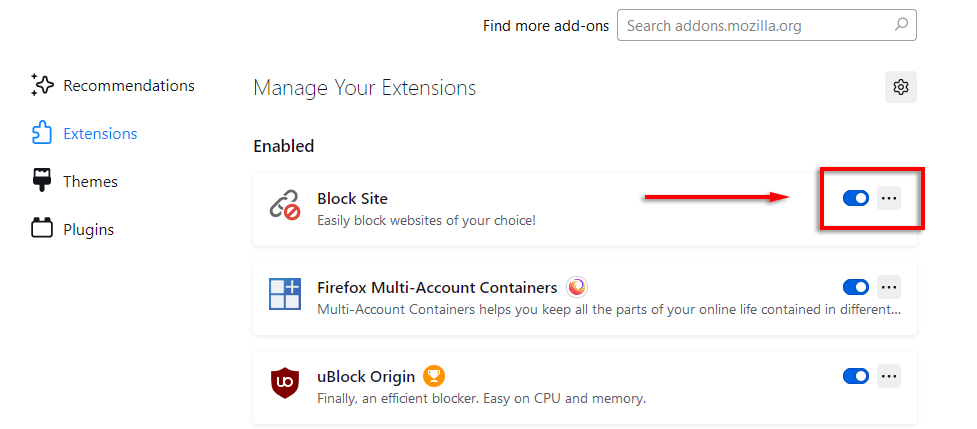
On aeg joosta
Pole midagi hullemat kui juhuslik viga, mis ei lase sul lõõgastuda. Kuid õnneks peaks Netflixi veakoodi UI3012 lahendamine olema suhteliselt lihtne. Selle õpetusega peaksite saama kogeda veatut Netflixi voogesitust nagu varem.